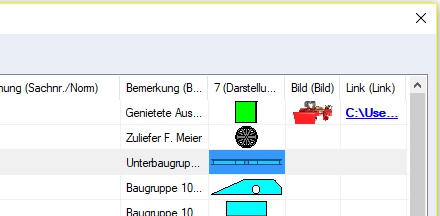- Inhaltsverzeichnis
- Index
- Glossar
Beispiel Hyperlink einfügen
Beispiel Hyperlink einfügen:
Ein Hyperlink beschreib einen Verweis auf eine Datei, eine Internetseite eine Anwendung … Wird z.B. das Anzeigen eines PDF-Dokuments in dem Spezifikationen zu dem Teil in der Stückliste beschrieben werden oder es handelt sich um das Bestellformular das in Word geöffnet werden soll oder es ist der Aufruf einer Internetseite auf der das Teil beschrieben wird und bestellt werden kann usw.
Beim Hyperlink wird unter Hyperlink die Adresse des Links eingegeben, der optionale Eintrag unter Format wird zur Anzeige in der Stückliste verwendet.
Beispiel Internetseite:
$(HREF:https://www.google.de)$FGoolge$F
Beispiel PDF-Dokument:
$(HREF:C:\Users\jochent\OneDrive\MegaCAD 18\Wilesco_ersatzteilliste-mobile-dampfmaschinen-wilesco.pdf)
Das obere Beispiel eines PDF-Dokuments wird nun nachvollzogen:
Im Stücklisten Info Dialog aufrufen:
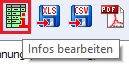
Nun wird das Stücklistenattribut „Link“ angeklickt (in die Eingabezeile klicken, der Eingabecursor erscheint):
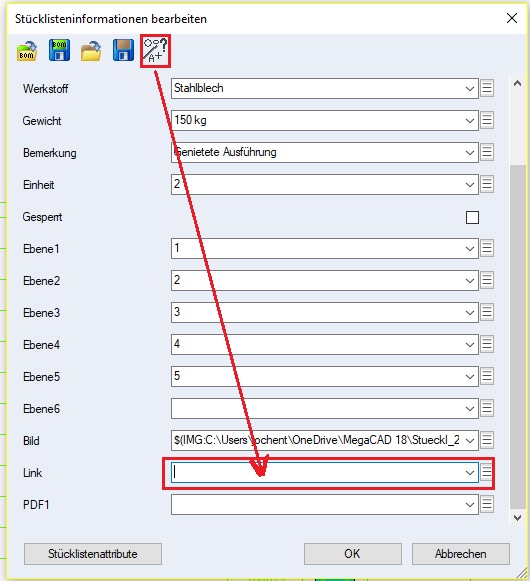
Und die Option:
 Objekte/Elemente
… aufrufen.
Objekte/Elemente
… aufrufen.
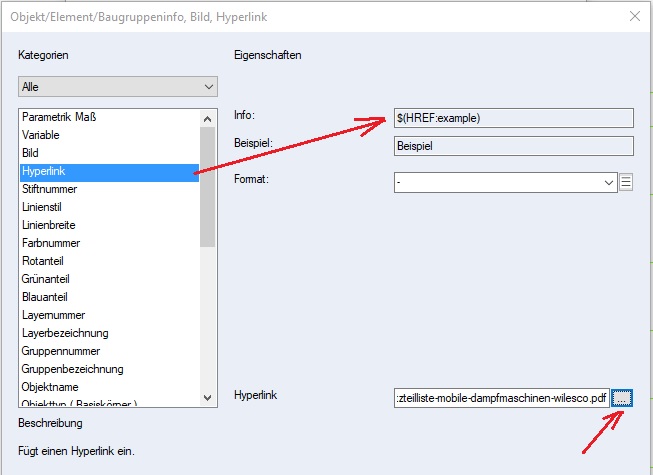
In dem Dialog wird die Kategorie Hyperlink ausgewählt. Im Feld „Info“ erscheint die Variable $(HREF:example) als Standartwert. Es wird nun in der Eingabezeile „Hyperlink“ eine Datei angegeben werden z.B. D:\Test\Dampf.PDF wen der Pfad bekannt ist.
Um eine Datei auszuwählen wird der Button „Datei auswählen“ angeklickt, der Dateimanager erscheint und eine Datei (hier eine PDF-Datei) wird gewählt und in das Eingabefeld eingetragen:

Bestätigt man die Auswahl mit dem „OK“ Button wird die Hyperlinkdatei in dem Stücklisteninformationsdialog dem Attribut „Link“ zugeordnet:
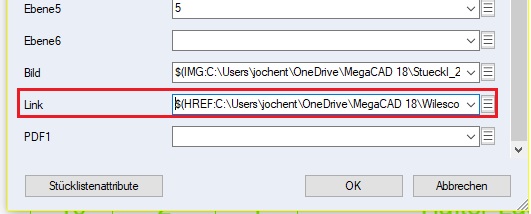
Und in der Liste im Dialog angezeigt: